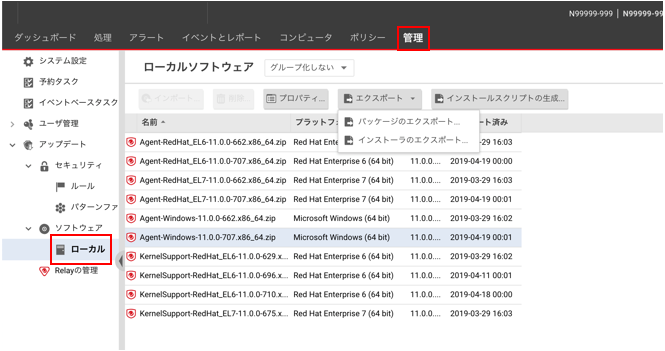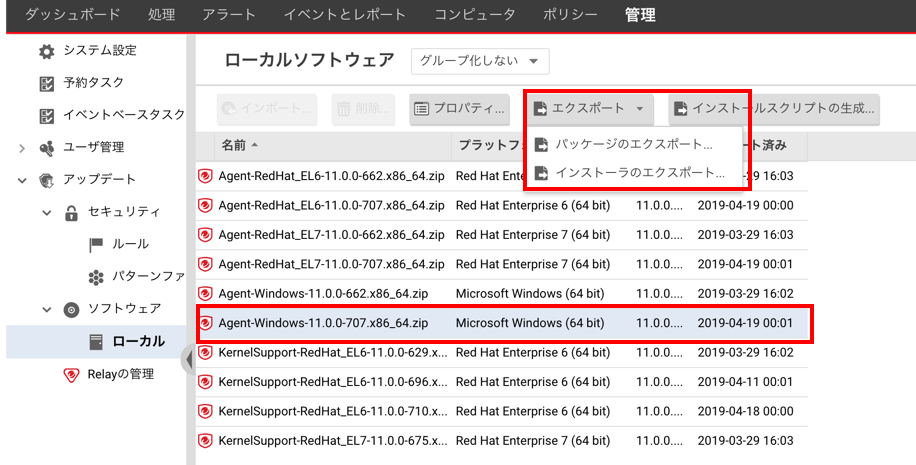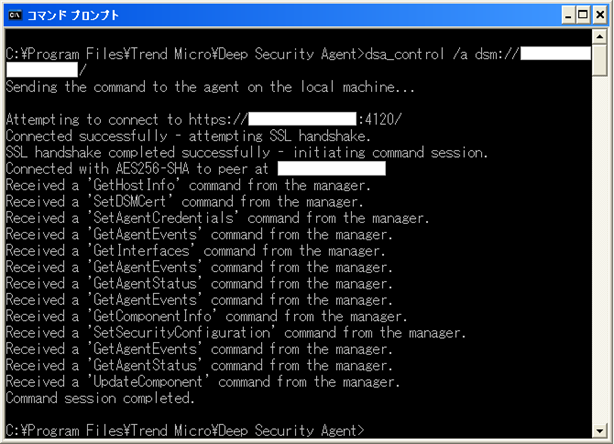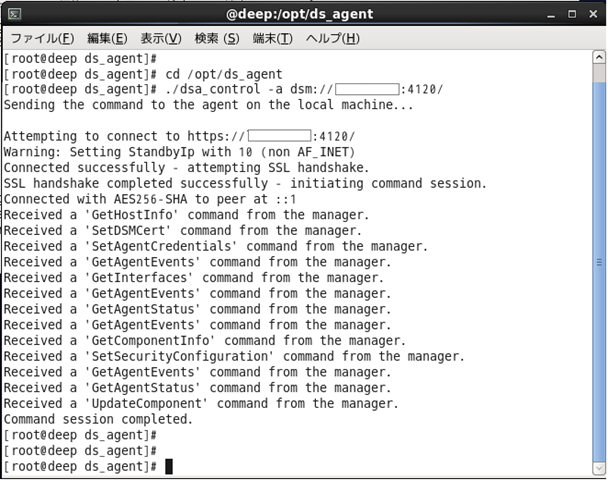2.1.5.1.2. 手動インストール¶
2.1.5.1.2.1. 入手するインストールプログラム¶
注釈
一部のプロキシ環境やダウンロードするファイルサイズの制限がある環境では、Agentインストール後に配信される各種モジュールの取得が出来ない場合があります。このような環境では、パッケージを利用したインストールが必要になります。トレンドマイクロ社より下記URLにて公開されている情報を参考にしてAgentの導入を行ってください。
2.1.5.1.2.2. インストーラの入手¶
- Operation画面で【管理】タブ⇒【アップデート】ペイン⇒【ソフトウェア】⇒【ローカル】を選択します。
- メイン画面に表示されている一覧の中から、Agentを導入するOSの最新Agentバージョンを選択します。
- 上部のメニュー【エクスポート】から、【インストーラのエクスポート】を選択します。
注釈
パッケージの入手方法は、入手メニュー選択項目を「パッケージのエクスポート」で実施します。パッケージを入手後、利用する機能やカーネルに合わせて必要となるモジュールを残して他のファイルは削除します。
2.1.5.1.2.3. Agentの手動インストール¶
2.1.5.1.2.4. アクティベーションコードの作成¶
- スクリプトの作成 の 1~7に沿って、スクリプトを作成します。
- スクリプトの作成 の 7 の最下部に表示されている以下の文字列をコピーします。Windows ::
& $Env:ProgramFiles"Trend MicroDeep Security Agentdsa_control" -a dsm://DSM Address:port/ "tenantID:XXXXXXXXXX” "token:XXXXXXXXXX” "policyid:10"
Linux ::/opt/ds_agent/dsa_control -a DSM Address:port/ "tenantID:XXXXXXXXXX” "token:XXXXXXXXXX" "policyid:10"
注釈
スクリプトにてポリシー適用まで同時に行う場合は、上記文字列の後ろに「Policyid:ポリシー番号」が付きます。 他のOSでご利用になる場合、上記の “dsa_control〜”と記載されている箇所を探します。
- コピーしたスクリプトをテキストエディターなどに張り付けて、dsa_control以降、行末までの文字列を切り出してスクリプトを加工します。なお、Windows系の場合は、「control”」の「”」の文字を忘れずに削除してください。
2.1.5.1.2.5. アクティベーションコードの実行¶
- Windows系OSでは、管理者権限にてコマンドプロンプトを利用します。コマンドプロンプトの起動方法は、各OSのマニュアルを参照してください。Linux系OSでは、root権限でコンソールを利用します。コンソールの起動方法は、各OSのマニュアルを参照してください。
- Agentのインストールディレクトリに移動します。Windows系OSの場合 : cd "C:\Program Files\Trend Micro\Deep Security Agent"Linux系OSの場合 : cd /opt/ds_agent
- アクティベーションコードの作成 で作成したアクティベーションコマンドを実行します。
- スクリプトを利用したインストール の 1-c で表示されている内容がコマンドプロンプト上で表示されます。● Windows系OSの実行画面● Linux系OSの実行画面
- スクリプトを利用したインストール の3で表示されているように、コマンド実行したコンピュータが表示されていれば、アクティベーションの成功です。
注釈
プロンプト上でアクティベーション失敗ログが表示された場合でも、数十分程度は静観してください。これは、Agentがその後のハートビートのタイミングで再度、登録を行う場合があるためです。時間を空けても成功しない場合は、Agentのアンインストールと再インストールを行ってください。その後、再度アクティベーションを実行してください。